Kuinka ottaa Kehittäjä-välilehti käyttöön Microsoft Office -nauhassa

Microsoft Office -ohjelmien Kehittäjä-välilehti tarjoaa useita käteviä edistyneitä komentoja, mutta se ei ole oletusarvoisesti käytössä. Opi ottamaan käyttöön Kehittäjä-välilehti.
Olemme jo tarkastelleet Office-nauhan mukauttamista yksityiskohtaisesti, mutta tällä kertaa olemme hieman tarkempia. Kehittäjä välilehti on valmiiksi rakennettu mukautettu välilehti, jossa on paljon erilaisia edistyneitä komentoja.
Näytämme täällä, miten Kehittäjä -välilehti Wordissä. Mutta vaiheet ovat samat myös Outlookissa, Excelissä ja PowerPointissa.
Avaa Mukauta nauha-asetukset -näyttö
Napsauta hiiren kakkospainikkeella Wordissa, Outlookissa, Excelissä tai PowerPointissa nauhaa ja valitse Mukauta nauha.
Voit myös mennä Tiedosto> Asetukset ja napsauta Mukauta nauha vasemmalla puolella vaihtoehdot valintaikkuna.
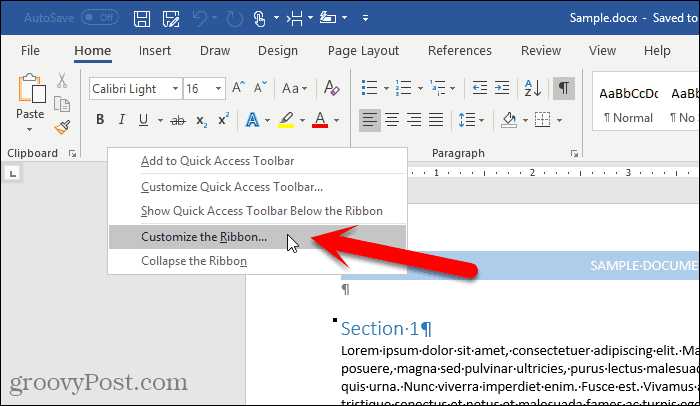
Ota Kehittäjä-välilehti käyttöön
Päällä Mukauta nauha- ja pikanäppäimet näytön vaihtoehdot valintaikkunassa, varmista Päävälilehdet on valittu Mukauta nauha pudotusvalikosta.
Tarkista sitten Kehittäjä ruutu oikealla olevassa luettelossa ja napsauta kunnossa.
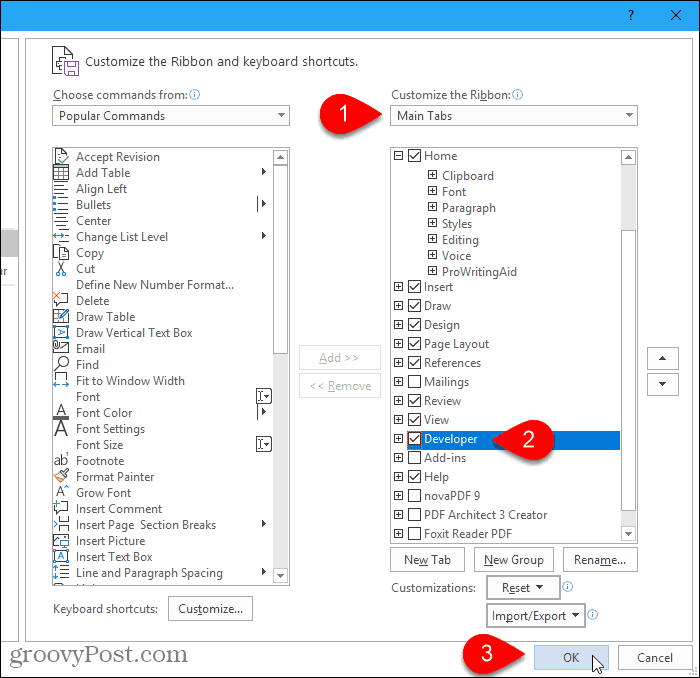
Siirry nauhan Kehittäjä-välilehteen
Ja Kehittäjä -välilehti on nyt saatavana Office-nauhalla. Napsauta sitä päästäksesi sen edistyneisiin komentoihin.
.Komennot käytettävissä Kehittäjä -välilehti on erilainen jokaisessa Office-ohjelmassa.
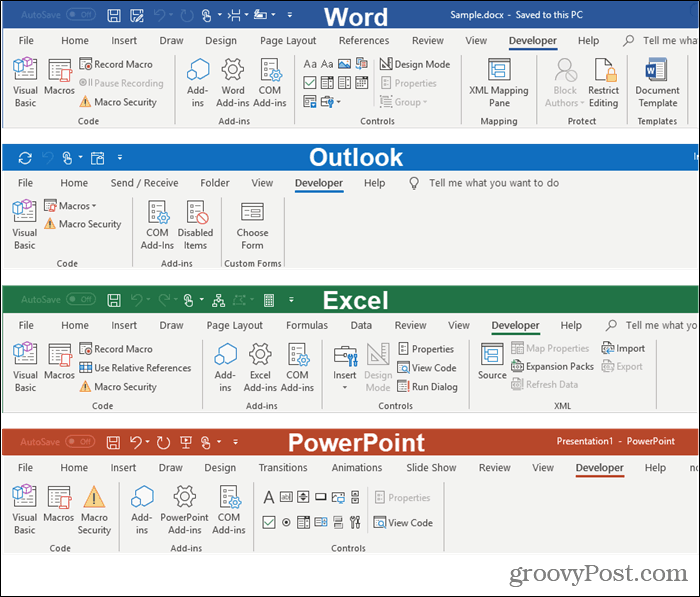
Jos päätät, että et halua Kehittäjä -välilehti näkyvissä, voit poistaa sen käytöstä helposti poistamalla valintamerkin Kehittäjä laatikko Mukauta nauha näytön vaihtoehdot valintaikkuna.


![Microsoft julkaisee Office 2010 -kehittäjien koulutuspaketin [groovyDownload]](/images/microsoft/microsoft-releases-office-2010-developer-training-kit-groovydownload.png)







Jätä kommentti